İş konumunuzu gün için ayarlayarak kişilere ofisten mi yoksa uzaktan mı çalıştığınızı bildirin. Artık hangi günlerde ofiste olacağınızı veya evden çalışacağınızı bilecekler. Böylece, kişi içi toplantıları koordine etmek kolaylaşır. Bir şey olduğunda, Outlook veya Teams'deki planlarınızı her ikisinde de konumunuzu yansıtacak şekilde güncelleştirin.
Not: Teams'de konum hizmetleri oluşturma Microsoft Places genel önizleme programının bir parçası olarak kullanılabilir ve genel kullanıma sunulmadan önce başka değişikliklere uğrayabilir. Bu ve yaklaşan diğer özelliklere erişmek için Teams genel önizlemesine geçin.
İş konumunuzu ayarlama
Teams'de günün iş konumunu ayarlamak için:
-
Teams'in sağ üst kısmındaki hesap yöneticisini seçin.
-
Durumunuzun yanındaki konum açılan menüsünden iş konumunuzu seçin. Ofiste çalışıyorsanız ve bina konumunuzu ayarlamak istiyorsanız Bina ekle'yi seçin. Yalnızca kuruluşunuzdaki binalar eklenebilir. Değişiklikleriniz günün geri kalanında çalışma saatlerinize uygulanır ve hem Teams'e hem de Outlook'a yansıtılır.
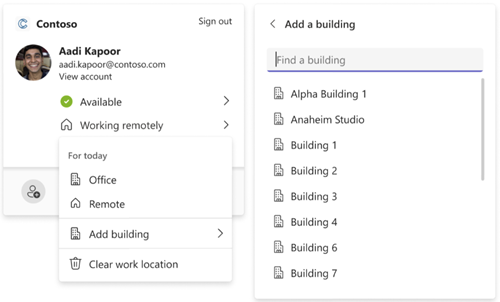
İş konumunuzu güncelleştirme
Zamanlamanız değiştiğinde, doğrudan Teams'den iş konumunuzu güncelleştirmek veya temizlemek kolaydır.
Teams'in sağ üst kısmındaki hesap yöneticisini seçin ve iş konumunuzu değiştirin veya temizleyin. Yeni konum günün geri kalanında çalışma saatlerinize uygulanır ve hem Teams'e hem de Outlook'a yansıtılır.
İş konumunuzu ayarlama
Teams'de günün iş konumunu ayarlamak için:
-
Teams uygulamasının sol üst kısmındaki profil resminizi seçin.
-
İş konumunuzu ayarlayın'ı seçin ve kullanılabilir seçenekler arasından iş konumunuzu seçin. Değişiklikleriniz günün geri kalanında çalışma saatlerinize uygulanır ve hem Teams'e hem de Outlook'a yansıtılır.
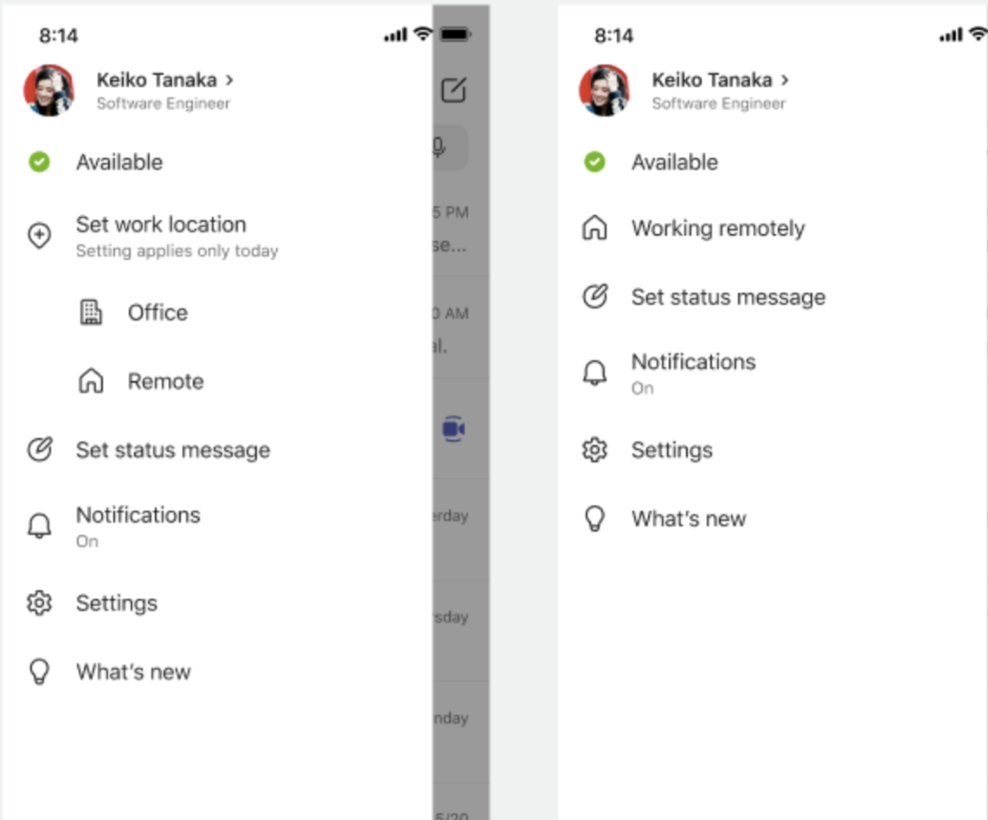
İş konumunuzu güncelleştirme
Zamanlamanız değiştiğinde, doğrudan Teams'den iş konumunuzu güncelleştirmek kolaydır.
Teams uygulamasının sol üst kısmındaki profil resminizi seçin ve iş konumunuzu değiştirin veya temizleyin. Yeni konum günün geri kalanında çalışma saatlerinize uygulanır ve hem Teams'e hem de Outlook'a yansıtılır.
İlgili konular
Outlook'ta çalışma saatleri hakkında daha fazla bilgi edinin










